我们有时候会吧文件夹分享给别人,但又不想文件夹被泄露给其他人,所以就想给共享的文件夹设置权限来保证文件夹安全。那么如何给共享文件夹设置权限呢?下面系统之家带来Win7怎么给共享文件夹设置权限的方法。
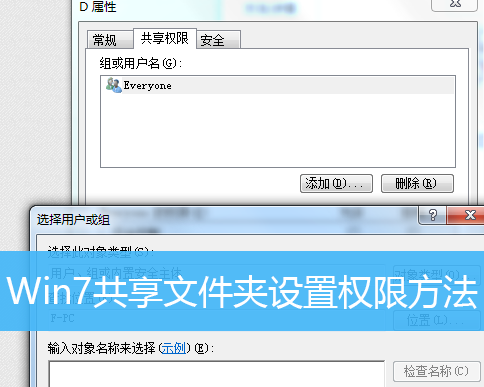
Win7共享文件夹设置权限方法/步骤:
1、右键点击计算机,在打开的菜单项中,选择管理。
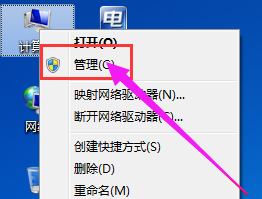
2、计算机管理窗口中,找到共享文件夹。
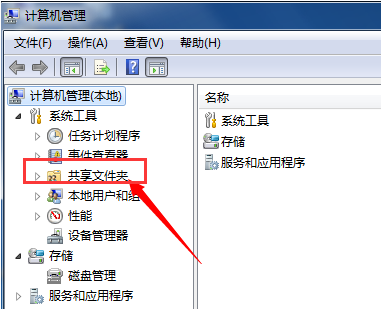
3、展开共享文件夹,找到共享。
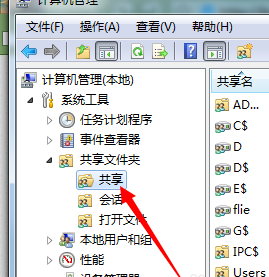
4、所有共享的文件,找到共享文件,点击右键,在打开的菜单项中,选择属性。
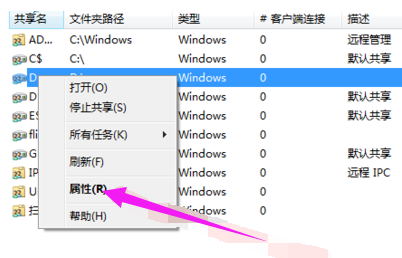
5、属性窗口中,切换到共享权限,给予权限设置。
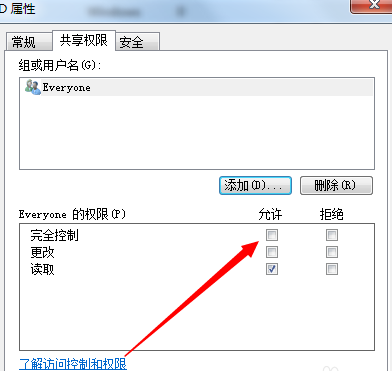
6、如果没有你的用户,请点击添加,把用户添加进来,再给予权限设置。
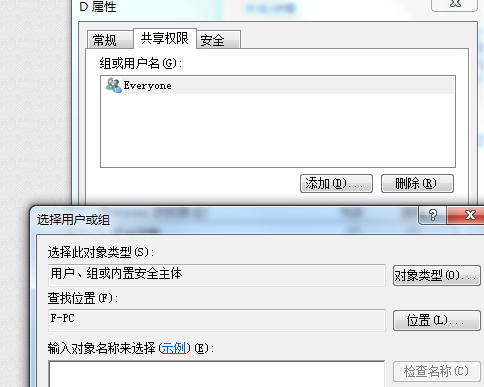
以上就是给Win7共享文件夹设置权限方法的文章,感谢您的阅读!
相关推荐:
微软 Win11/10 DirectStorage 1.1 上线:支持 GPU 解压游戏资源,加载速度提升 2 倍
Win7怎么设置共享文件夹的权限?Win7设置共享文件夹权限的方法
“宝骏530”混动版印尼开卖:用上2.0L发动机、要价4.7亿
马里亚纳自研芯加持!骁龙8+旗舰OPPO Find N2年底登场
声明:《Win7怎么设置共享文件夹的权限?Win7设置共享文件夹权限的方法》一文由排行榜大全(佚名 )网友供稿,版权归原作者本人所有,转载请注明出处。如果您对文章有异议,可在反馈入口提交处理!
